CH5xx USB下载工具
文章目录
- CH5xx USB下载工具
- 1.前言
- 2.介绍
- 3. USB下载
- 4. 串口免按键下载
- 4.SWD下载
CH5xx USB下载工具
1.前言
CH5xx USB下载工具是一款专为沁恒 CH5xx系列 BLE SOC设计的程序的下载工具。这款工具与串口下载相比较,不仅提供了稳定的数据传输能力,而且提高了程序的下载速率。


2.介绍
WCH蓝牙芯片有三种下载方式:
- USB下载
- 串口按键下载
- 串口免按键下载
- SWD下载(link下载)
首先,请务必下载官方最新ISP工具:
WCHISPTool_Setup.exe - 南京沁恒微电子股份有限公司
其次,手动下载两个驱动:
CH343SER.EXE - 南京沁恒微电子股份有限公司 (wch.cn)
CH372DRV.EXE - 南京沁恒微电子股份有限公司 (wch.cn)
下载完成后重启电脑。目的是防止进boot无法识别芯片。
原厂Boot下载原理:
芯片在上电(假定100ms)内检测boot脚(PB22/PB11)是否有拉低;检测APP代码的前几个字节是否有数据;检测串口是否有接收到特定数据。
下载的方式也是基于这三种方式引出:
① USB或者串口按键下载,上电100ms内检测PB22是否拉低,如果拉低,则进入boot;
② 检测APP前几个字节是否有数据,因此可以通过擦除前几个字节,并进行手动复位实现进入boot的效果;
③ 串口免按键下载:点击下载后,上位机会持续给芯片发送串口数据,这时候需要重新拔插,但是因为boot有检查时间(假定100ms),如果先接上vcc或者串口灌电,导致100ms内没有来得及传输串口数据,则会下载失败。这也是串口免按键下载会有失败概率的原因。一般建议先插上GND,然后VCC/TX/RX同时插上,防止倒灌电导致100ms内没有来得及传输串口数据。
*注意:*如果仅供电但是无数据线连接,如果拉低boot脚可以进入boot模式,并查看到10s内是不跑用户代码的(10s后退出),但是ISP工具不会识别(无数据线导致的)。如果typec(有数据线)进入boot并且ISP工具打开但是不下载,则会在60s后退出(ISP工具未开启则等到10s)。
3. USB下载
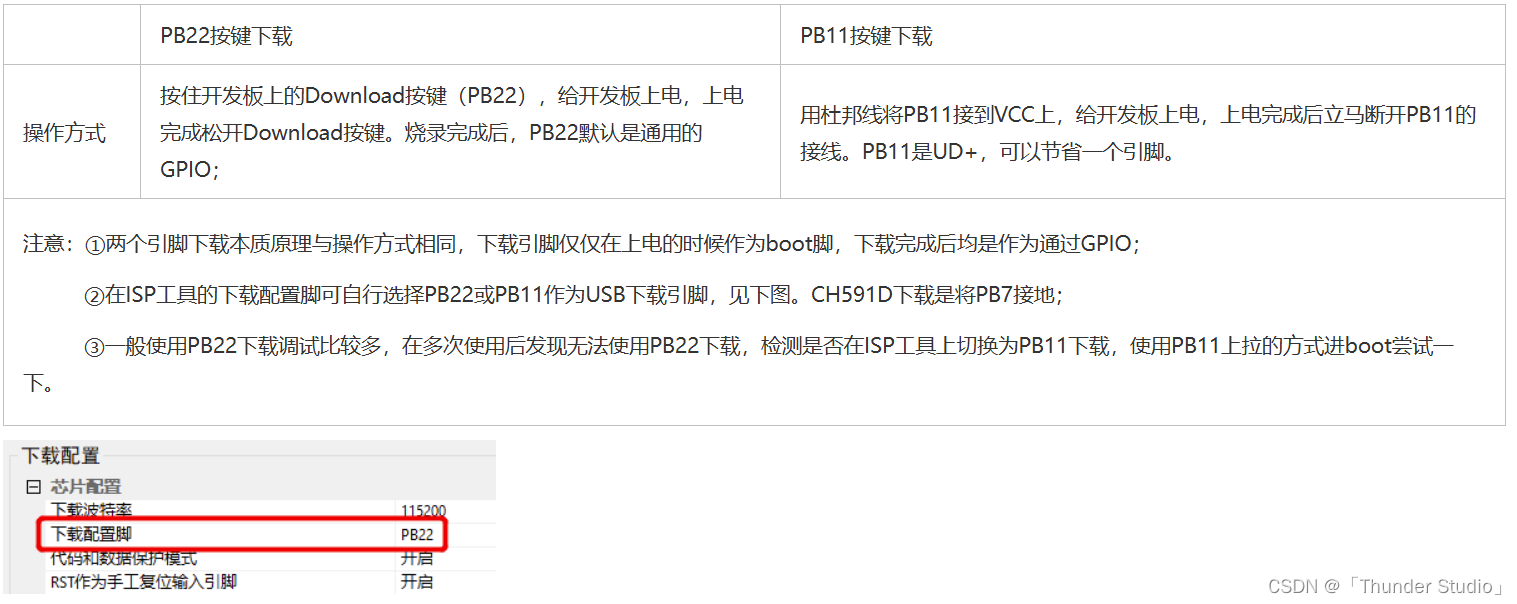
4. 串口免按键下载
① 接线:
接线串口1(只有串口1可以作为串口下载),即CH340 - 开发板:VCC - VCC GND - GND RX - PA9 TX - PA8;
② ISP工具配置:
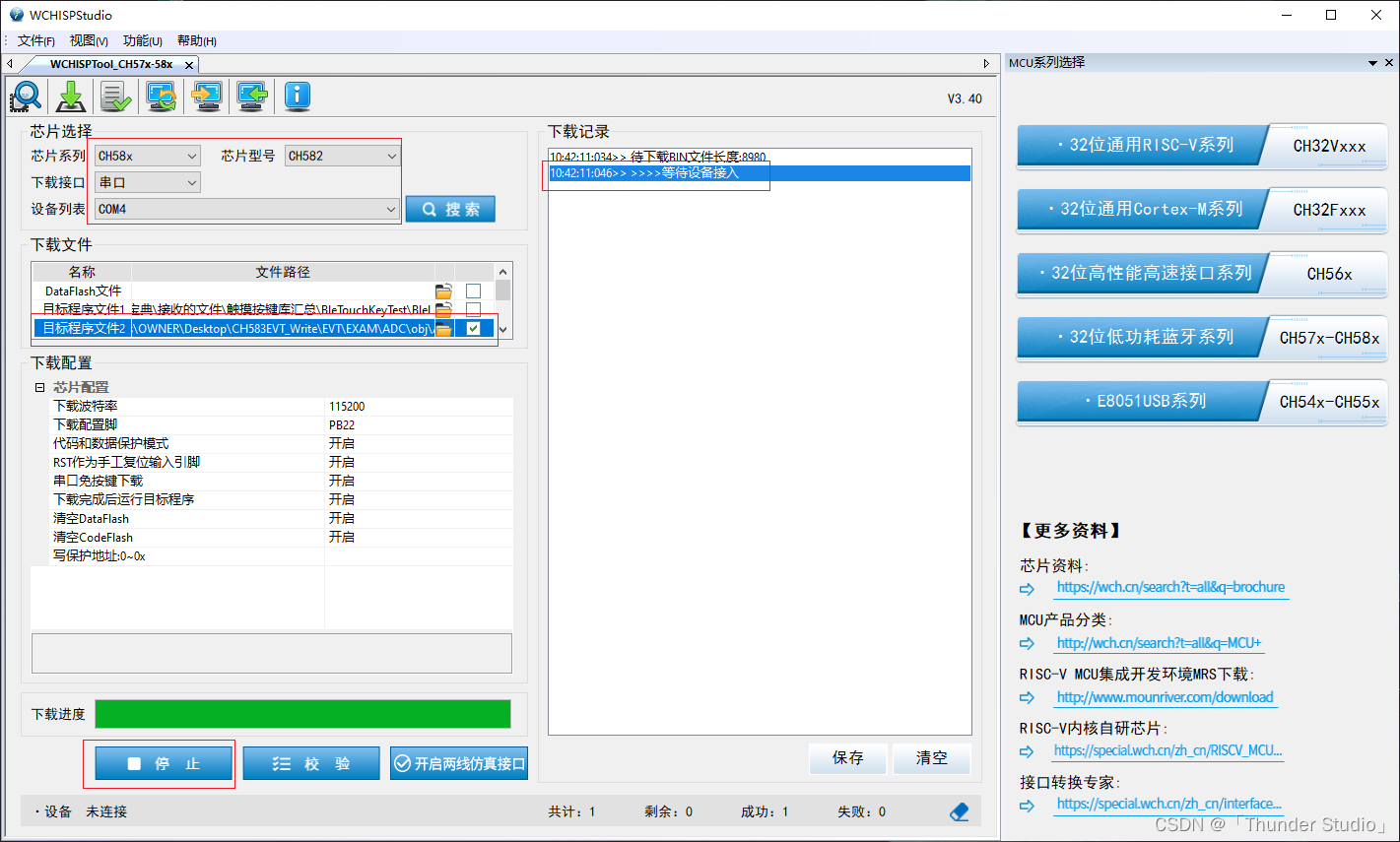
③ 操作步骤:
1.串口与芯片的四根杜邦线已经接上,ISP工具也如上配置好且点击下载,ISP显示等待设备接入。
2. 快速拔下VCC杜邦线,然后快速插上,ISP工具会显示下载成功
注意:如果按照上述操作成功概率低,可以如下操作:拔下四根杜邦线,然后快速插上,注意插上杜邦线的速度要快,并注意先插上GND,然后TX RX,最后VCC,这样可以提高成功的概率(经验)。如下图接线,确保GND先接上,最后接上VCC:
4.SWD下载
注意,使用蓝牙功能时,不建议使用仿真。仿真添加断点会导致蓝牙透传出问题(蓝牙透传对时间要求很高),从而导致断连。如果使用睡眠模式则无法使用仿真功能,因为主频已经停止运行了。
